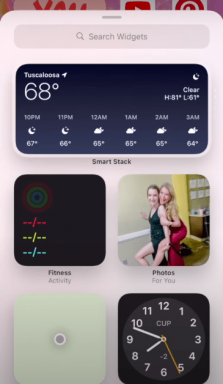Hogyan kezelhető és csökkenthető az adatfelhasználás a Samsung Galaxy Note 10 vagy a Note 10 Plus adatmegtakarítóval
Android Tippek és Trükkök / / August 05, 2021
A Samsung Galaxy Note 10 modellek lenyűgöző okostelefonok, amelyek kiváló minőségűek a motorháztető alkatrészei alatt, lenyűgöző kijelzők, nagy teljesítményű kamerák és számos új funkció, amelyek felülmúlják annak jellemzőit elődök. Mint azonban mindannyian tudjuk, manapság az adatfogyasztás jelent problémát, mindazokkal az alkalmazásokkal, amelyek folyamatosan szinkronizálják és fogyasztják az adatokat. Ebben a cikkben bemutatjuk, hogyan kezelheti és csökkentheti az adatfelhasználást a Data Saver alkalmazással a Samsung Galaxy Note 10 vagy a Note 10 Plus eszközön.
Mielőtt megadná a Galaxy Note 10 vagy a Note 10 Plus adatfelhasználásának kezelésére és csökkentésére szolgáló módszereket, rendelkezésünkre áll néhány hibaelhárítási útmutató és oktatóanyag:
- A Samsung Galaxy Note 10 vagy a Note 10 Plus GPS-problémák megoldása
- A Samsung Galaxy Note 10 vagy a Note 10 Plus akkumulátor-élettartamával kapcsolatos problémák megoldása
- Google-fiók hozzáadása vagy eltávolítása a Samsung Galaxy Note 10 vagy Note 10 Plus készülékeken
- Az automatikus visszaállítás engedélyezése a Samsung Galaxy Note 10 vagy Note 10 Plus készülékeken
Tartalomjegyzék
-
1 Hogyan kezelhető és csökkenthető az adatfelhasználás a Samsung Galaxy Note 10 vagy a Note 10 Plus adatmegtakarítóval
- 1.1 Ellenőrizze az adatfelhasználását
- 1.2 Adathasználati lehetőségek
- 1.3 Használja a Data Saver alkalmazást a Samsung Galaxy Note 10 vagy Note 10 Plus készülékeken
Hogyan kezelhető és csökkenthető az adatfelhasználás a Samsung Galaxy Note 10 vagy a Note 10 Plus adatmegtakarítóval
Ellenőrizze az adatfelhasználását
Lépjen a Beállítások -> Adathasználat lehetőségre, és érje el a mobil- vagy a Wi-Fi-adathasználatot. Innen gyorsan láthatja, hogy mennyi adatot fogyasztott el az okostelefon, így nyomon követheti az adatfelhasználását.
Adathasználati lehetőségek
A Beállítások -> Adathasználat -> Számlázási ciklus és az adatok figyelmeztetése részben tekintse meg a következő beállításokat:
- Indítsa el a számlázási ciklust - válassza ki az adatokat a számlázás megkezdéséhez, hogy könnyebben nyomon követhesse az adatfogyasztást
- Adatfigyelmeztetés beállítása - kapcsolja be, és állítsa be a beállítást úgy, hogy értesítést kapjon, amikor az adatfelhasználás eléri a beállított határt
- Korlátozza az adatfogyasztást - ha be van kapcsolva, ez a beállítás korlátozza a mobil adatforgalmat, amikor a beállított határértéket eléri
Használja a Data Saver alkalmazást a Samsung Galaxy Note 10 vagy Note 10 Plus készülékeken
A Samsung Galaxy Note 10 vagy a Note 10 Plus adatfelhasználásának kezelésére és csökkentésére a legjobb mód az Adatmentés használatával történik. A Data Saver megakadályozza, hogy a készülék bizonyos alkalmazásai mobiladatokat küldjenek és fogadjanak. Ennek megfelelően korlátozni fogja az adatfogyasztást az okostelefonon. Így aktiválhatja a funkciót:
- Lépjen a Beállítások -> Adatmentés menübe, és kapcsolja be
- Néhány alkalmazás kizárásához az Data Saver alkalmazásból érintse meg az Alkalmazáskivételek elemet
Röviden: ennyi az adatfelhasználás kezelésének és csökkentésének módja a Data Saver alkalmazással a Samsung Galaxy Note 10 vagy a Note 10 Plus eszközön. Ne feledje, hogy az olyan alkalmazások, mint az Instagram, a Facebook vagy a WhatsApp folyamatosan adatokat küldenek és fogadnak.